2018.04.10iOSアップデートの前にしておきたい3つのこと
iPhoneを最新のiOSにアップデートしよう

iPhone(アイフォン)は古い機種であっても最新バージョンのOSにアップデートしやすいため、多くの人が新しいiOSをインストールしています。OSが新しくなるほど先進的な機能も追加され、普通に使うだけでも楽しくなるでしょう。
しかし、すぐにアップデートをしたことでトラブルに見舞われる人も多く、「アップデートが来たし、すぐにインストールしよう!」と実行すると、後悔する可能性もあります。
そのため、今回は『より安全にiOSアップデートを行うためにしておきたいこと』をまとめました。
アップデートを少し待つべき理由
iOSのアップデートにはセキュリティ対策(ウイルスやバグを悪用した攻撃など)も含まれますので、Appleでは常に最新のOSへのアップデートを推奨しています。
しかし、Apple側でも把握できなかった不具合や仕様変更があると、以下のようなトラブルもあり得るでしょう。
・最新OSに対応しない特定のアプリは起動できなくなる
・古い機種に最新OSを入れると動作が重くなる?
・重要な機能が停止して通常利用も難しくなるケースも(モバイルデータ通信やWi-Fiが使えなくなるなど)
それらについて、少し詳しく説明いたします。
最新OSに対応しない特定のアプリは起動できなくなる
iPhoneのアプリには『古いバージョンのOSでしか起動できないもの』もありますので、「アップデートしてみたら、愛用していたアプリが動かなくなった…」なんてこともあります。
なお、アプリ側もアップデートすることで起動するようになりますが、有名アプリや人気アプリ以外はアップデートを行わないこともありますので、「このアプリだけは欠かせない!」というものがありましたら、とくに注意してください。
古い機種に最新OSを入れると動作が重くなる?
iOSアップデートには新機能追加が含まれることもありますが、最新機種を基準にOSも改良するため、古すぎる機種では快適性が失われることもあります。
「アップデートしたら、アプリの起動に時間がかかる…」とか「ページの切り替えがもっさりする…」といった状態になりましたら、性能不足を疑いましょう。
なお、iOSアップデートの中には『古い機種でも快適に動くための改良』が含まれるケースもあります。
重要な機能が停止して通常利用も難しくなるケースも
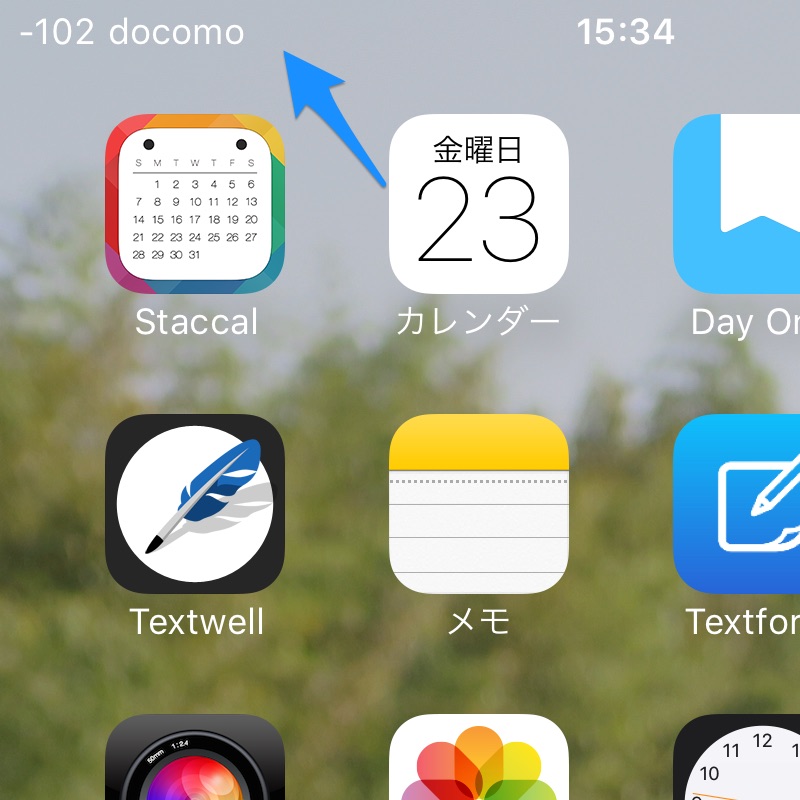
『本来なら普通に使えて当たり前な機能』が停止したケースも、過去にはありました。
・モバイルデータ通信ができなくなる(Wi-Fiに繋がないとネットができない)
・Wi-Fiの接続が途切れやすくなる
とくに上記のようなインターネット接続に関わるトラブルは、iPhoneの利便性を大きく損なうでしょう。
アップデートをする前にしておきたい3つのこと
ここまでに説明したトラブルを回避したいなら、以下の3つの対策をおすすめいたします。
・最新OSの変更点は必ずチェックしよう
・Twitterなどのリアルタイム検索で評判をチェックしよう
・iOSのアップデート前にはバックアップを用意しよう
これらの対策について具体的に説明いたしますので、アップデート前にはぜひ参考にしてください。
最新OSの変更点は必ずチェックしよう
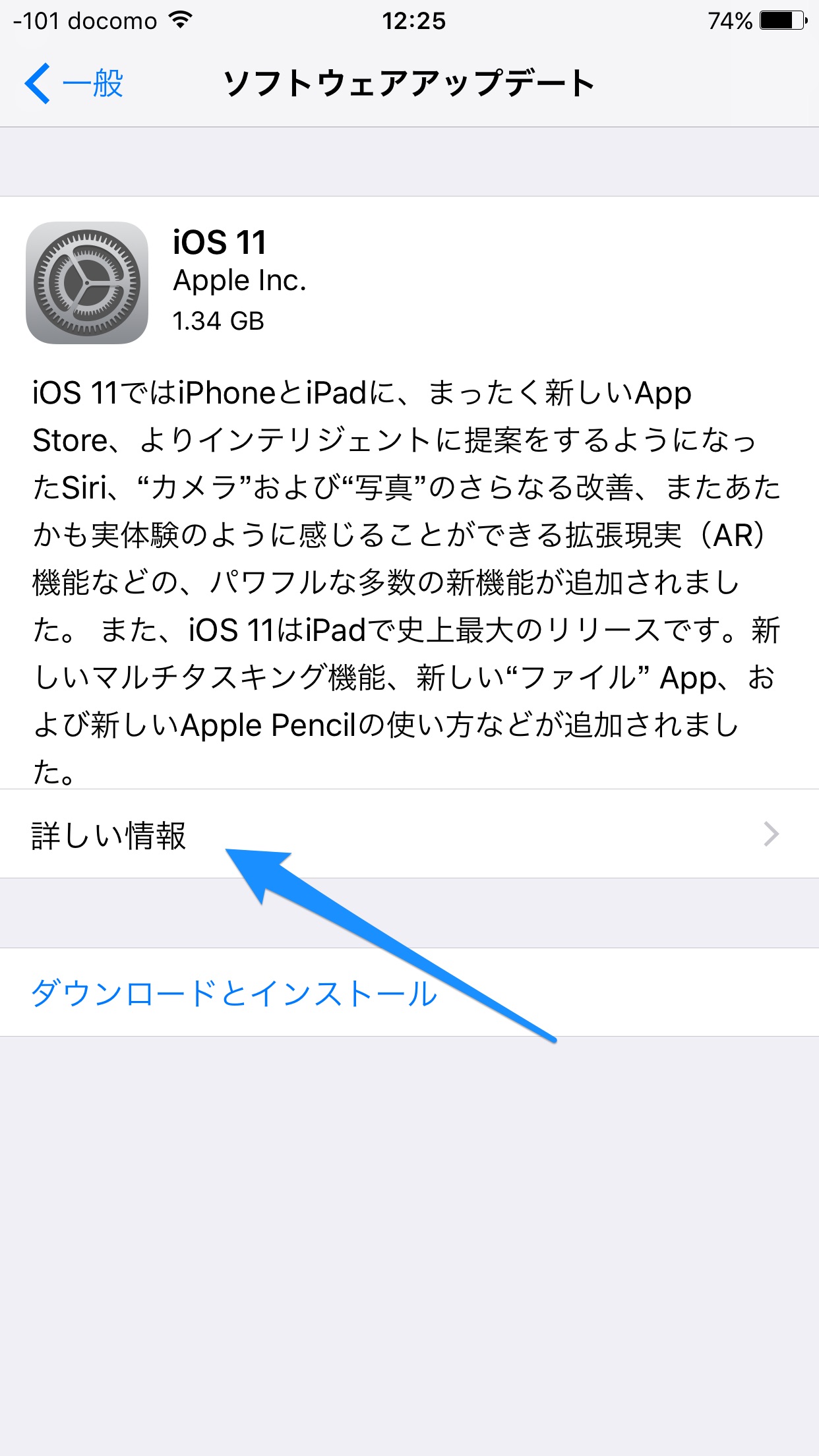
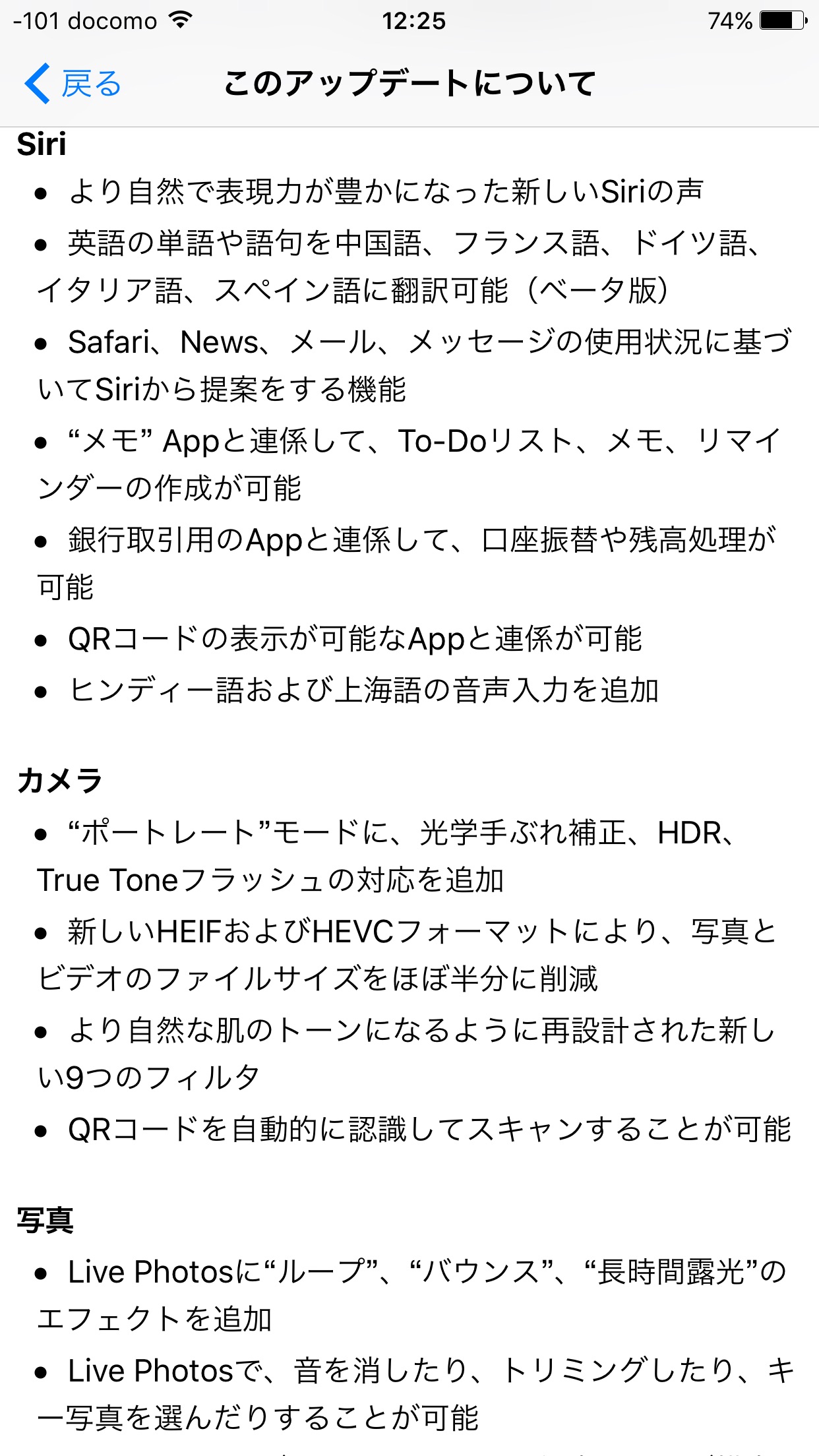 アップデートが配信された際、以下の手順で変更点をチェックできます。
アップデートが配信された際、以下の手順で変更点をチェックできます。
1.『設定』アプリをタップ
2.『一般』をタップ
3.『ソフトウェアアップデート』をタップ
4.『詳しい情報』をタップすればアップデートの内容が確認できる
新機能が多いほど重くなったり不具合が出たりしやすいため、もしも「そこまで魅力的な新機能じゃないかも」と思ったら、評判を確認してからでも遅くないでしょう。
Twitterなどのリアルタイム検索で評判をチェックしよう
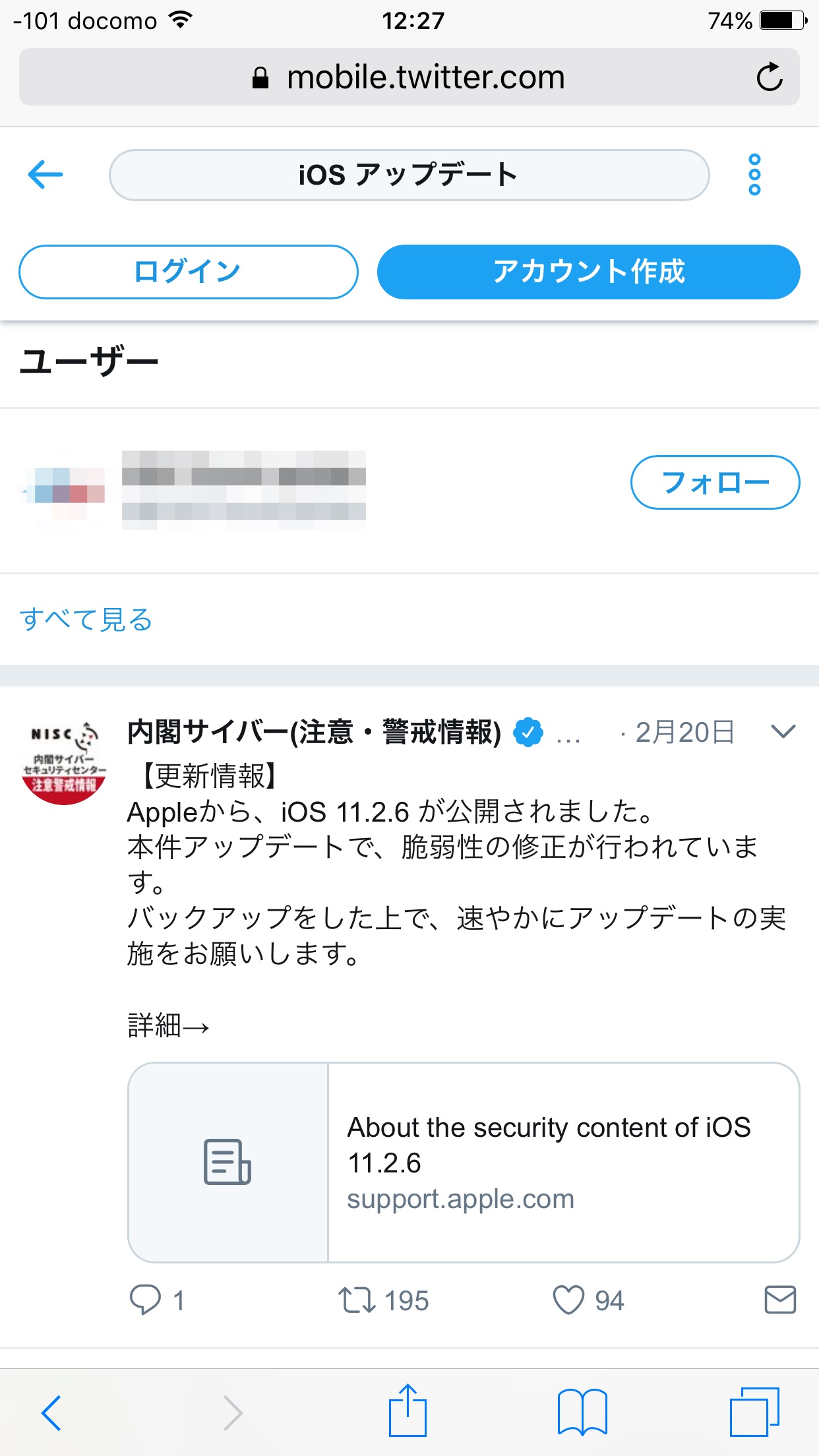
TwitterやYahoo!リアルタイムといったサービスを活用すれば、『実際にアップデートした人の感想やお役立ちサイトへの案内』がチェックできるため、情報収集に便利です。
通常のネット検索でも情報収集はできますが、アップデートのリリース直後は検索しても情報がヒットしにくいため、まずはSNSなどでリアルタイム検索を実行してください。
特にTwitterは有効で、検索窓に「最新iOS 不具合」と入れれば、先行でアップデートを試した人の声が聞けます
iOSのアップデート前にはバックアップを用意しよう
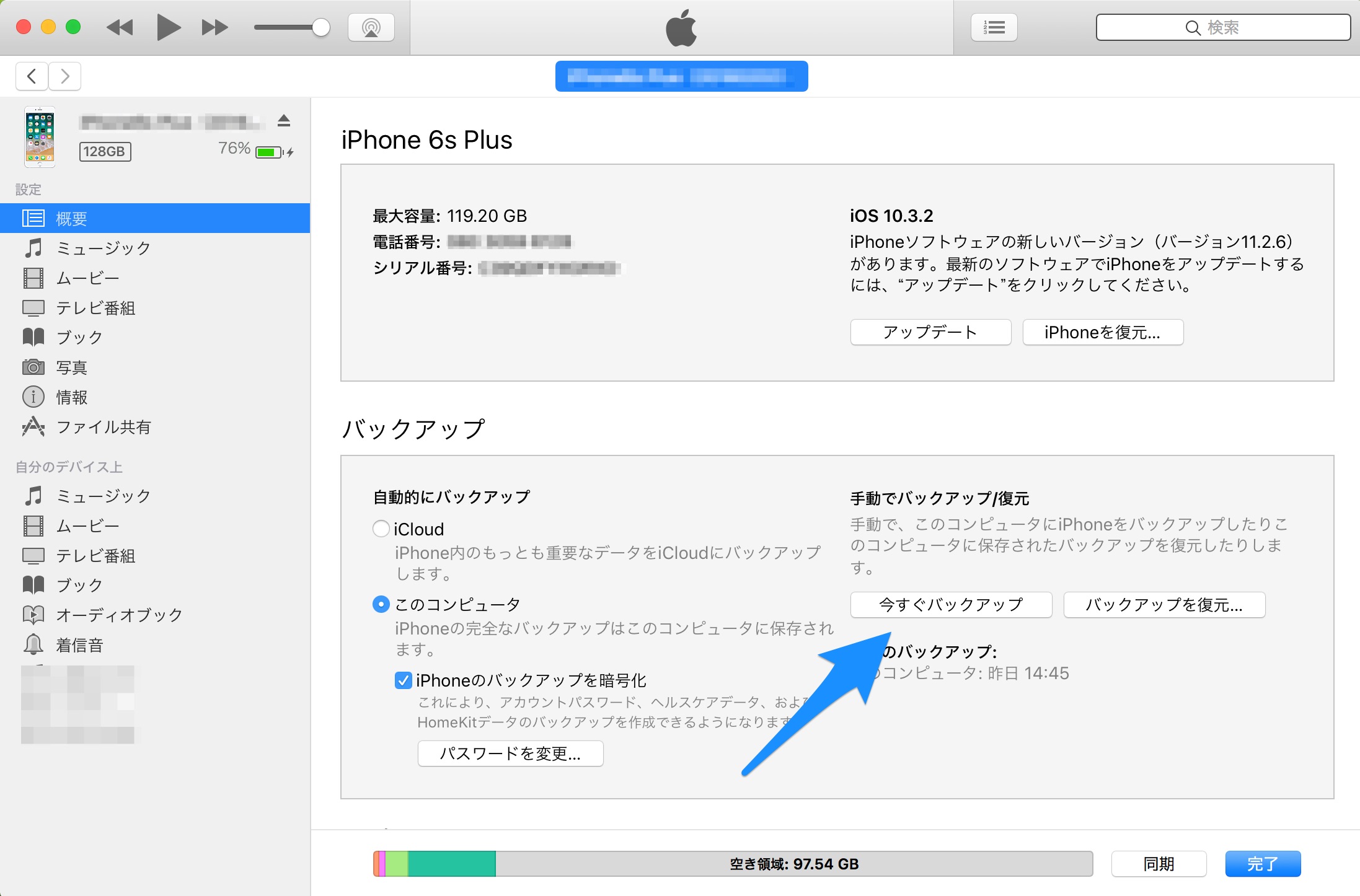
iOSのアップデートを実行する前は、必ずパソコンに繋いでバックアップを用意しておきましょう。以下、バックアップの手順を簡単にご説明いたします。
・iTunes(パソコン)でバックアップする場合
1.パソコンとiPhoneをケーブルで繋ぐ
2.iTunesを起動してバックアップしたいiPhoneを選択
3.『今すぐバックアップ』をクリックすればパソコン内にバックアップを作成できる
・iCloud(オンラインストレージ)にバックアップする場合
1.『設定アプリ』をタップ
2.『iCloud』をタップ
3.『iCloudバックアップ』をタップ
4.『iCloudバックアップ』のスイッチをオンにする
パソコンをお持ちの方はiTunesを、iPhoneのみをお持ちの方はiCloudを利用してください。
アップデートを控える・しないという選択肢も忘れずに
いくらAppleが最新のOSを推奨していても、トラブルにより通常使用が難しくなれば意味がありません。
アップデートの前には冷静になり、今回お教えした対策を実行し、安全に最新バージョンのOSをお楽しみください。
先走ってアップデートするのも良いのですが、しないという選択肢も視野に入れましょう。
特に仕事で使っている場合は、使えなくなってしまっては大変なことになります。
一旦立ち止まって考えてみることも大切ではないでしょうか。
テルルではこんな記事も紹介しています
サービス紹介の他の記事 →






